Depois de ler meu guia sobre como ver Stories no Instagram, você começou a navegar nos Stories de seus amigos e visualizar todo o conteúdo postado por eles. De repente, você percebeu que um deles postou um GIF e, se aprofundando no assunto, descobriu que é um recurso do Instagram.
Você, portanto, tentou publicar uma imagem animada em seu perfil, mas todas as tentativas feitas não levaram ao resultado desejado. Eu adivinhei? Bem, então deixe-me dizer-lhe que hoje é seu dia de sorte. Com o guia de hoje, na verdade, vou explicar para você como colocar gifs no instagram, mostrando como publicá-los nos Stories, mas também como compartilhá-los nas postagens das redes sociais. Além disso, fornecerei todas as explicações úteis para ajudá-lo a postar GIFs personalizados no Instagram.
Como você diz? Mal posso esperar para saber mais? Portanto, não perca mais tempo e aprofunde-se no assunto imediatamente. Garanto que, ao tentar colocar em prática minhas instruções, você poderá publicar GIFs animados no Instagram de uma maneira muito simples. Neste momento, só me resta desejar boa leitura e, sobretudo, boa diversão!
conteúdo
- Informação preliminar
- Como colocar GIFs no Instagram Stories
- Como colocar vídeos GIF no Instagram
- Como colocar GIFs personalizados no Instagram
Informação preliminar
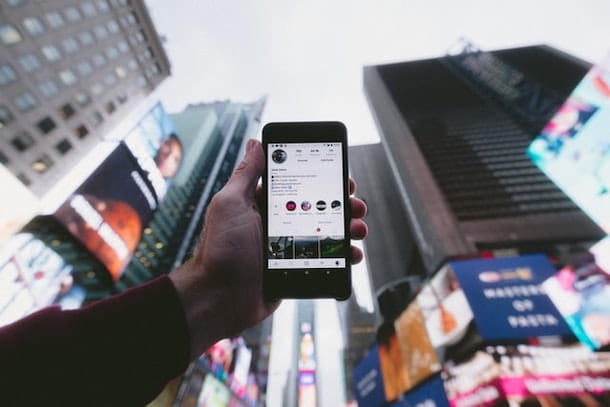
Antes de explicar para você como colocar gifs no instagram, devo fornecer-lhe algumas informações preliminares úteis para a correta conclusão desta operação.
Na verdade, você deve saber que o Instagram permite que você carregue GIF em histórias, por meio da funcionalidade nativa apropriada do aplicativo para Android (para download na Play Store ou em lojas alternativas) e iOS (descarregável da App Store), que permite usá-los como adesivos para serem aplicados em fotos e vídeos, após tê-los escolhido na base de dados apropriada do site GIPHY, parceiro da rede social
Em relação a postarEm vez disso, você deve saber que o Instagram até algum tempo atrás permitia que você enviasse GIF também nesta seção do seu perfil, mas no momento da redação não é mais possível fazê-lo: arquivos com extensão.gif eles não são mais suportados.
É possível, no entanto, implementar uma solução alternativa: como explicarei com mais detalhes no capítulo dedicado ao tema, é possível converter um GIF em um vídeo e publicá-lo no postar do Instagram em forma de vídeo (também de PC).
Antes de prosseguir, verifique também se você atualizou o Instagram em seus dispositivos, para que possa aproveitar todos os recursos mais recentes.
Como colocar GIFs no Instagram Stories
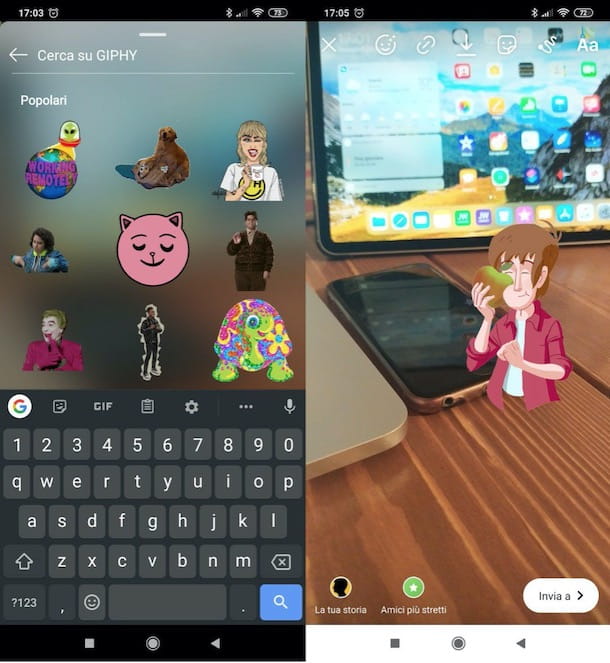
Se você está pronto para começar, aqui está como colocar GIFs no Instagram Stories.
Em seguida, inicie o aplicativo de rede social em seu smartphone e, se necessário, faça login em sua conta. Neste ponto, deslize da esquerda para a direita no menu principal para iniciar o câmera instagram e comece a criar uma história.
Em seguida, pressiona o símbolo de círculo branco para tirar uma foto, ou pressione e segure para filmar um vídeo; ou, novamente, pressiona o ícone de galeria colocado no canto inferior esquerdo para criar um história usando fotos ou vídeos já na memória do dispositivo.
Alternativamente, se você quiser criar uma história textual, toque no botão Aa para usar a ferramenta Crea, depois escolha o estilo e a cor da fonte de sua preferência, pressionando as opções disponíveis na parte superior (ex. negrito, Moderno, néon etc.) e usando o selecionador de cores no canto inferior direito, digite o texto e pressione o botão para a frente, para confirmar a inserção. Em caso de dúvidas ou problemas, consulte o meu tutorial onde explico como criar Stories no Instagram.
Depois disso, para adicionar um ou mais GIF, toque no símbolo de adesivo localizado no canto superior direito, para abrir o menu de figurinhas que também servem para adicionar uma pesquisa, uma hashtag e muito mais, além de GIF.
Para adicionar um GIF, portanto, pressiona a entrada homônima: você terá acesso a todo o arquivo de GIPHY, um dos maiores portais dedicados a imagens animadas, que coleta milhares de GIFs de todos os tipos. Feito isso, na nova tela que se abre, use o campo de texto Feche seu GIPHY, para pesquisar e localizar o GIF para ser usado entre os propostos e toque nele, para adicioná-lo à sua história.
Você também pode arrastar o GIF adição a qualquer parte da história e fazer ampliar e zoom out com os dedos para aumentar ou diminuir o zoom. Se o resultado final não o satisfizer e você quiser excluir o GIF, dê um toque longo nele e arraste-o para o ícone de cesta presente abaixo.
Por fim, após concluir a customização do história, pressiona a voz A tua história presente abaixo para publicar o conteúdo que você criou no Instagram Stories.
Como colocar vídeos GIF no Instagram
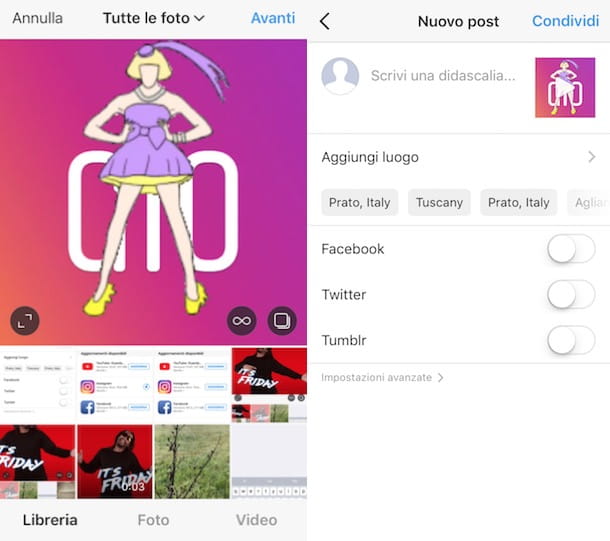
Conforme previsto no capítulo introdutório deste tutorial, no momento da redação, isso não é mais possível postar um GIF no Instagram em postar.
No entanto, é possível "contornar" essa limitação convertendo o GIF em vídeo, por meio de um serviço especial. Como exemplo, neste tutorial vou falar sobre como usar a ferramenta online CloudConvert que você pode usar via navegador em qualquer dispositivo e sistema operacional.
Alternativamente, se o uso desta ferramenta não for para você, você pode encontrar outras soluções válidas no meu tutorial sobre como converter GIF em vídeo.
Android / iOS
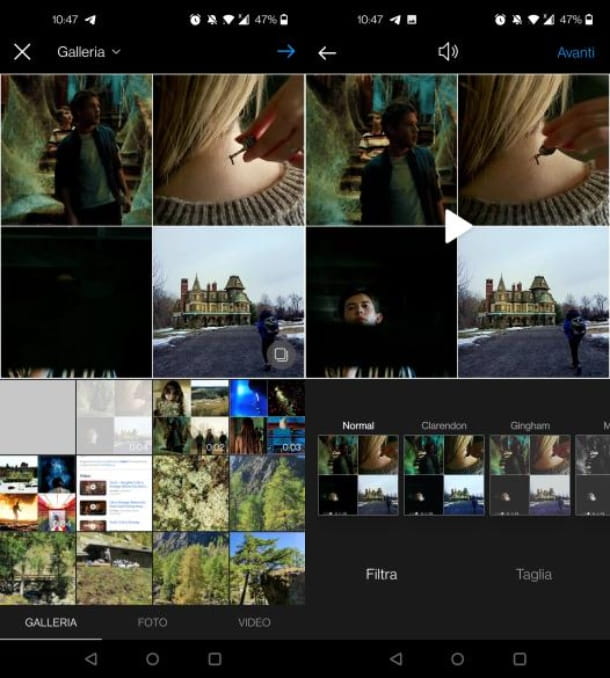
Para converter um GIF num vídeo atuando como um smartphone e tablet Android e iOS, conectado ao site CloudConvert através do navegador, para aproveitar este serviço online gratuito, que permite converter arquivos em vários formatos.
Para usá-lo, pressione o botão Selecione o arquivo e selecione na galeria do seu dispositivo o GIF converter. Então, em correspondência com o item Converter para, selecione o formato de exportação Vídeo > MP4, por meio do menu suspenso apropriado. Agora, toque no botão Converter e espere a conversão automática terminar. Por fim, clique no botão Baixar para baixar o vídeo, que você encontrará no Baixar.
Su iOS / iPadOS uma etapa adicional pode ser necessária para salvar o vídeo no aplicativo Envie o. Se você usar Safári, então pressione o botão AA ir para a seção Baixar do navegador. Feito isso, localize o arquivo baixado, toque nele e depois no botão com o ícone compartilhando. Por fim, clique no botão Vídeo Salva, para salvá-lo na pasta Baixar do seu dispositivo.
Depois de converter o GIF em vídeo, inicie oApp Instagram em seu smartphone, faça login em sua conta (se necessário), pressione o botão botão + e toque no item Publique. Agora, selecione o vídeo da galeria do seu dispositivo, pressione o botão duas vezes seguidas para a frente e, finalmente, toque no item ação para postar o vídeo em postar do Instagram.
Se você tiver alguma dúvida ou problema, leia meu tutorial onde explico como postar no Instagram.
PC
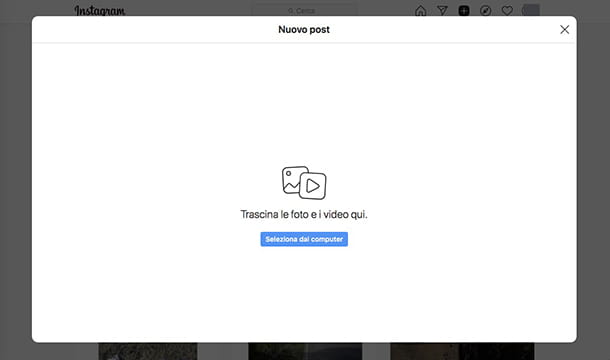
Você pode usar a ferramenta online disponibilizada pela CloudConvert também por PCse você desejar converter GIF para vídeo de computador, para publicá-lo no Instagram usando seu site oficial ou seu aplicativo para Windows.
Portanto, conectado à página principal do CloudConvert, clique no botão Selecione o arquivo e isso importa GIF Do seu computador. Agora, através do menu suspenso Converter para, selecione os itens Vídeo > MP4 e aperte o botão Converter. Ao final da conversão, pressione o botão Baixar, para salvar o vídeo no memória do seu computador.
Neste ponto, conecte-se ao Instagram e pressione botão (+), para selecionar o arquivo para upload (Selecione do computador). Agora, aperte o botão para a frente por duas vezes consecutivas e, quando estiver pronto para publicar o vídeo no postar, aperte o botão ação.
Se você tiver alguma dúvida ou problema, leia meu tutorial onde explico como usar o Instagram no seu PC.
Como colocar GIFs personalizados no Instagram
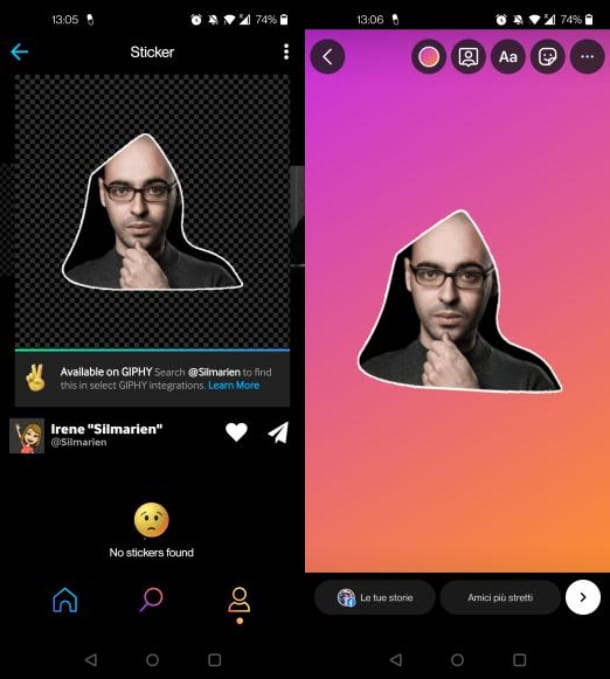
Você se pergunta como colocar seus próprios GIFs no Instagram, como você gostaria de publicar GIF criado por você dentro da conhecida rede social multimídia?
Neste caso, você deve levar em consideração que, como previsto, a única solução possível é carregar, no GIPHY.com, uma GIF personalizado para ser publicado no histórias, tendo em vista que o Instagram possui um mecanismo de busca integrado ao banco de dados de GIPHY, famoso serviço de imagens animadas.
Depois de criar seu GIF personalizado na forma de um adesivo com um aplicativo ou programa adequado para o efeito, conectado ao site oficial do GIPHY.com e registre-se gratuitamente, pressionando primeiro o botão Iniciar Sessão e depois no botão Inscrição.
Agora, registre-se indicando todos os dados necessários (email, nome de usuário, senha e confirmação de senha) e pressione o botão Registrar, após passar na verificação CAPTCHA. Alternativamente, registre-se rapidamente, usando os botões Cadastre-se no Facebook o Inscreva-se com a Apple, para se registrar através desses serviços.
Feito isso, ao final da operação, pressione o botão Escolher arquivo localizado na parte superior e, em seguida, clique no item Escolha Arquivo, na seção Adesivos. Por fim, no final do upload, clique no botão Carregar para GIPHY, para carregar o adesivo animado criado no banco de dados do GIPHY.
Depois disso, tudo o que você precisa fazer é aguardar a aprovação do adesivo: se for bem-sucedido, ele será indexado no banco de dados e, portanto, reconhecido pelo Instagram. Na verdade, você pode procurá-lo no banco de dados GIF qualquer histórias do Instagram (o Rosto quadrado), digitando o símbolo @ seguido pelo seu username di GIPHY.
Em caso de dúvidas ou problemas, bem como para mais informações sobre a possibilidade de criar gif para instagram, leia meu tutorial dedicado mais especificamente ao tópico.


























